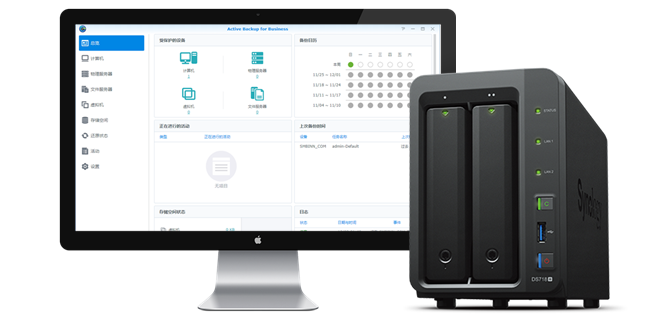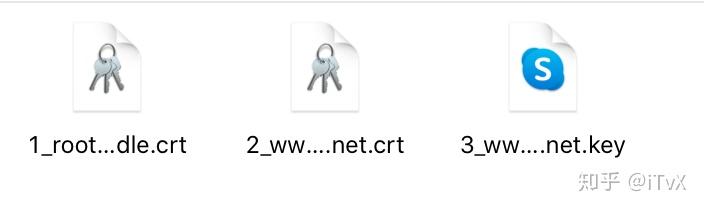原文出处:https://www.sysgeek.cn/apt-vs-apt-get/
Ubuntu 16.04 发布时,一个引人注目的新特性便是 apt 命令的引入。其实早在 2014 年,apt 命令就已经发布了第一个稳定版,只是直到 2016 年的 Ubuntu 16.04 系统发布时才开始引人关注。
随着 apt install package 命令的使用频率和普遍性逐步超过 apt-get install package,越来越多的其它 Linux 发行版也开始遵循 Ubuntu 的脚步,开始鼓励用户使用 apt 而不是 apt-get。
那么,apt-get 与 apt 命令之间到底有什么区别呢?如果它们有类似的命令结构,为什么还需要新的 apt 命令呢?是否 apt 真的比 apt-get 更好?普通用户应该使用新的 apt 命令还是坚持旧有习惯继续使用 apt-get 呢?
系统极客将在本文中解释所有这些问题,我们希望本文结束时,你将会有一个更清晰的了解。
apt与apt-get
在开始对比 apt 与 apt-get 命令的区别之前,我们先来看看这两个命令的背景,以及它们要试图达到的目的。
Debian 作为 Ubuntu、Linux Mint 和 elementary OS 等 Linux 操作系统的母板,其具有强健的「包管理」系统,它的每个组件和应用程序都内置在系统中安装的软件包中。Debian 使用一套名为 Advanced Packaging Tool(APT)的工具来管理这种包系统,不过请不要把它与 apt 命令混淆,它们之间是其实不是同一个东西。
在基于 Debian 的 Linux 发行版中,有各种工具可以与 APT 进行交互,以方便用户安装、删除和管理的软件包。apt-get 便是其中一款广受欢迎的命令行工具,另外一款较为流行的是 Aptitude 这一命令行与 GUI 兼顾的小工具。
如果你已阅读过我们的 apt-get 命令指南,可能已经遇到过许多类似的命令,如apt-cache、apt-config 等。如你所见,这些命令都比较低级又包含众多功能,普通的 Linux 用户也许永远都不会使用到。换种说法来说,就是最常用的 Linux 包管理命令都被分散在了 apt-get、apt-cache 和 apt-config 这三条命令当中。
apt 命令的引入就是为了解决命令过于分散的问题,它包括了 apt-get 命令出现以来使用最广泛的功能选项,以及 apt-cache 和 apt-config 命令中很少用到的功能。
在使用 apt 命令时,用户不必再由 apt-get 转到 apt-cache 或 apt-config,而且 apt 更加结构化,并为用户提供了管理软件包所需的必要选项。
简单来说就是:apt = apt-get、apt-cache 和 apt-config 中最常用命令选项的集合。
apt与apt-get之间的区别
通过 apt 命令,用户可以在同一地方集中得到所有必要的工具,apt 的主要目的是提供一种以「让终端用户满意」的方式来处理 Linux 软件包的有效方式。
apt 具有更精减但足够的命令选项,而且参数选项的组织方式更为有效。除此之外,它默认启用的几个特性对最终用户也非常有帮助。例如,可以在使用 apt 命令安装或删除程序时看到进度条。
apt 还会在更新存储库数据库时提示用户可升级的软件包个数。
如果你使用 apt 的其它命令选项,也可以实现与使用 apt-get 时相同的操作。
apt和apt-get命令之间的区别
虽然 apt 与 apt-get 有一些类似的命令选项,但它并不能完全向下兼容 apt-get 命令。也就是说,可以用 apt 替换部分 apt-get 系列命令,但不是全部。
| apt 命令 |
取代的命令 |
命令的功能 |
| apt install |
apt-get install |
安装软件包 |
| apt remove |
apt-get remove |
移除软件包 |
| apt purge |
apt-get purge |
移除软件包及配置文件 |
| apt update |
apt-get update |
刷新存储库索引 |
| apt upgrade |
apt-get upgrade |
升级所有可升级的软件包 |
| apt autoremove |
apt-get autoremove |
自动删除不需要的包 |
| apt full-upgrade |
apt-get dist-upgrade |
在升级软件包时自动处理依赖关系 |
| apt search |
apt-cache search |
搜索应用程序 |
| apt show |
apt-cache show |
显示安装细节 |
当然,apt 还有一些自己的命令:
| 新的apt命令 |
命令的功能 |
| apt list |
列出包含条件的包(已安装,可升级等) |
| apt edit-sources |
编辑源列表 |
需要大家注意的是:apt 命令也还在不断发展, 因此,你可能会在将来的版本中看到新的选项。
| apt-get已弃用? |
| 目前还没有任何 Linux 发行版官方放出 apt-get 将被停用的消息,至少它还有比 apt 更多、更细化的操作功能。对于低级操作,仍然需要 apt-get。 |
| 我应该使用apt还是apt-get? |
| 既然两个命令都有用,那么我该使用 apt 还是 apt-get 呢?作为一个常规 Linux 用户,系统极客建议大家尽快适应并开始首先使用 apt。不仅因为广大 Linux 发行商都在推荐 apt,更主要的还是它提供了 Linux 包管理的必要选项。 |
最重要的是,apt 命令选项更少更易记,因此也更易用,所以没理由继续坚持 apt-get。
小结
最后结大家提供两点使用上的建议:
apt 可以看作 apt-get 和 apt-cache 命令的子集, 可以为包管理提供必要的命令选项。
apt-get 虽然没被弃用,但作为普通用户,还是应该首先使用 apt。